win10系统还原的方法
- 时间:2023年08月03日 13:29:03 来源:魔法猪系统重装大师官网 人气:10812
工具/原料:
系统版本:win10
品牌型号:惠普14-d046TU
方法/步骤:
方法一:win10自带一键还原到出厂设置的方法
1、同时按下快捷键Win+i打开设置界面,然后点击“更新与安全”。
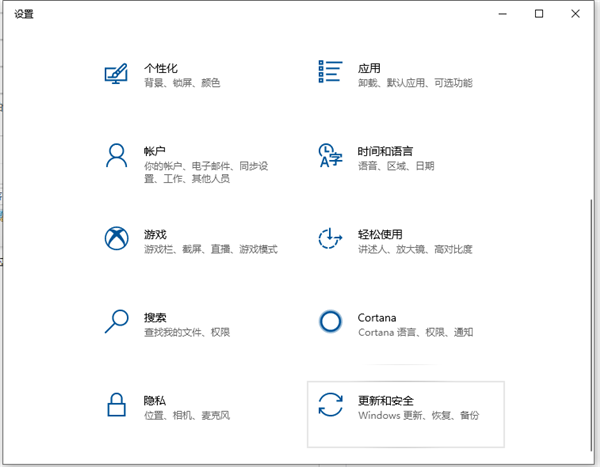
2、左侧栏找到“恢复”点击右边的“重置此电脑”选项,点击“开始”按钮就可以进入到还原出厂设置的过程了,按照提示选择相关操作即可。
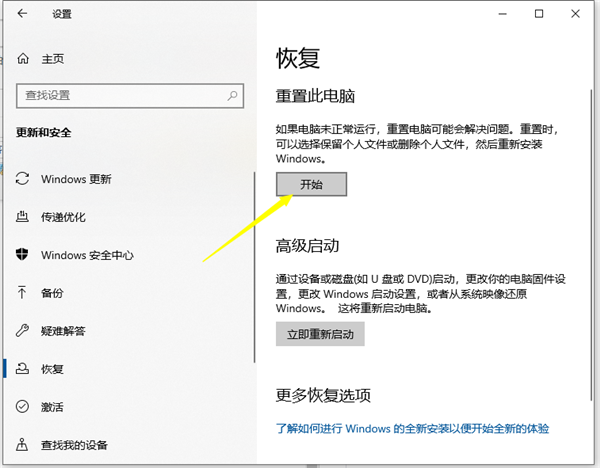
方法二:win10一键还原备份系统
1、右击“此电脑”然后点击属性,在弹出的系统弹窗中,然后点击“系统保护”。
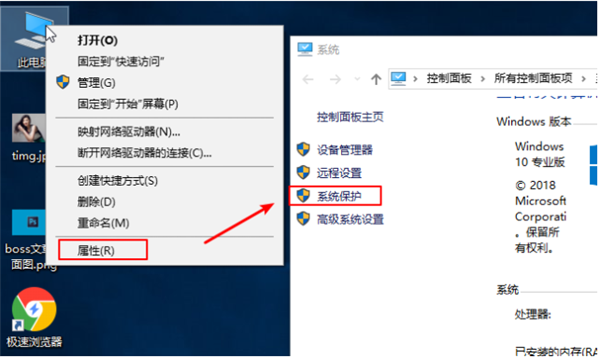
2、出现的系统属性界面中,点击“配置”,然后点击“启用系统保护”,然后点击”确定“。
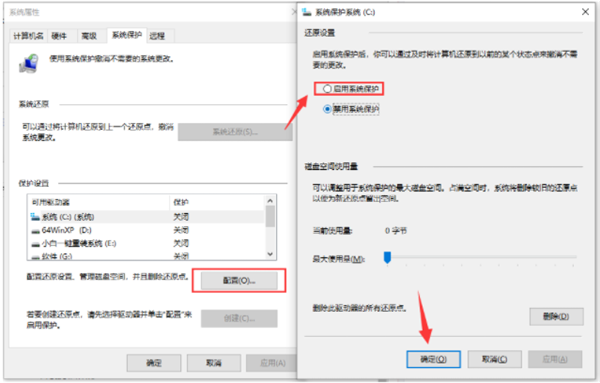
3、然后点击“创建”,输入还原点描述后,点击“创建”。
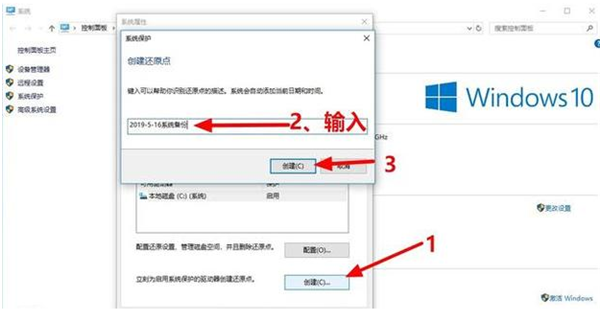
4、然后等待一会就可以看到创建还原点成功了。
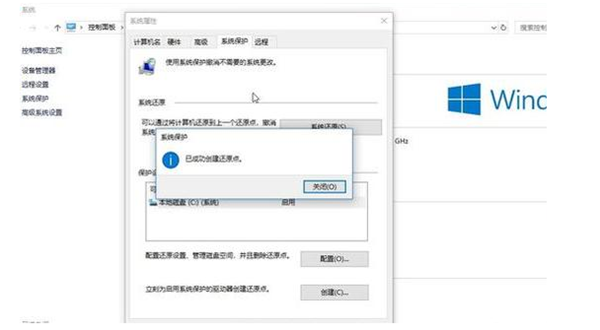
5、然后需要还原系统的时候,跟上面备份步骤一样,找到之前的系统还原点,然后点击还原就可以了。
拓展阅读:
系统还原是指将电脑还原到之前某个时间点的状态,以解决出现的问题。还原时,系统会将电脑恢复到之前的状态,包括系统设置、安装的软件、驱动程序、用户数据等。系统还原可以解决以下问题:
1.系统崩溃:当电脑系统出现蓝屏、死机等问题时,可以通过系统还原将电脑恢复到正常状态。
2.病毒感染:当电脑感染病毒时,可以通过还原系统来清除病毒。
3.软件冲突:当电脑上安装的软件之间出现冲突时,可以通过还原系统来解决问题。
总结:以上就是两种还原系统的方法,有需要的小伙伴可以收藏起来跟着一起操作。
win10系统还原,系统还原,如何将win10系统还原








